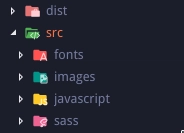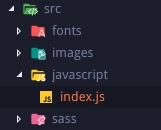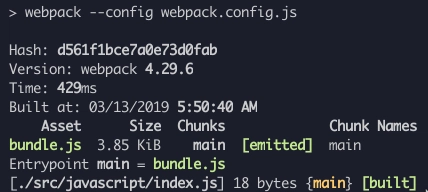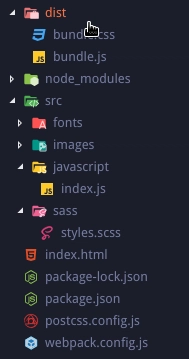Webpack 教程:如何从零开始为基本网站配置 Webpack 4 或 5
🌼 简介
🎈 我们的目标
🔧 开始
🔬 加载器
🔌插件
🔬 更多加载器:图像和字体
🏆 总结
🌼 简介
你好,读者!🐱
你可能知道,配置Webpack可能是一项令人沮丧的任务。尽管有完善的文档,但由于一些原因,这款打包工具的使用体验并不轻松。
Webpack 团队非常努力,开发速度也相对较快,这是一件好事。然而,对于新手开发者来说,一次性学习所有东西会让人不知所措。教程越来越老,一些插件会崩溃,示例也越来越令人困惑。有时你可能会被一些琐碎的事情卡住,不得不在 GitHub 问题中搜索大量信息,最终找到一些有用的信息。
缺乏关于 Webpack 及其工作原理的介绍性文章,人们直接使用create-react-app或vue-cli等工具,但有时需要编写一些简单的纯 JavaScript 和 SASS,不需要框架或任何花哨的东西。
本指南将逐步讲解如何在不使用任何框架的情况下,使用 Webpack 来配置 ES6、SASS 以及图片/字体。它足以帮助您入门,构建大多数简单的网站,或将其作为进一步学习的平台。虽然本指南需要一些 Web 开发和 JavaScript 方面的知识,但它或许对某些人有用。至少,在我刚开始学习 Webpack 的时候,如果能遇到这样的指南,我会非常开心!
🎈 我们的目标
我们将使用 Webpack 将 JavaScript、样式、图像和字体文件捆绑到一个dist文件夹中。
Webpack 将生成 1 个打包的 JavaScript 文件和 1 个打包的 CSS 文件。你可以像下面这样直接将它们添加到 HTML 文件中(当然,如果需要,你应该将路径更改为 dist 文件夹):
<link rel="stylesheet" href="dist/bundle.css">
<script src="dist/bundle.js"></script>
你一切顺利🍹
您可以从本指南中查看完成的示例:🔗链接。
注意:我最近更新了依赖项。本指南适用于最新的 Webpack 5,但如果您需要,配置仍适用于 Webpack 4!
🔧 开始
1.安装Webpack
我们使用npm :$ npm init命令在项目文件夹中创建一个package.json文件,用于存放 JavaScript 依赖项。然后,我们可以使用 来安装 Webpack 本身$ npm i --save-dev webpack webpack-cli。
2.创建入口点文件
Webpack 从一个 JavaScript 文件(称为入口点)开始工作。在javascript文件夹中创建index.js 文件。您可以在此处编写一些简单的代码,以确保其正常运行。console.log('Hi')
3.创建webpack.config.js
... 在项目文件夹中。所有✨魔法都在这里发生。
// Webpack uses this to work with directories
const path = require('path');
// This is the main configuration object.
// Here, you write different options and tell Webpack what to do
module.exports = {
// Path to your entry point. From this file Webpack will begin its work
entry: './src/javascript/index.js',
// Path and filename of your result bundle.
// Webpack will bundle all JavaScript into this file
output: {
path: path.resolve(__dirname, 'dist'),
publicPath: '',
filename: 'bundle.js'
},
// Default mode for Webpack is production.
// Depending on mode Webpack will apply different things
// on the final bundle. For now, we don't need production's JavaScript
// minifying and other things, so let's set mode to development
mode: 'development'
};
4.在package.json中添加npm脚本来运行Webpack
要运行 Webpack,我们必须使用 npm script 的简单命令webpack,并将我们的配置文件作为配置选项。我们的package.json目前应该如下所示:
{
"scripts": {
"build": "webpack --config webpack.config.js"
},
"devDependencies": {
"webpack": "^4.29.6",
"webpack-cli": "^3.2.3"
}
}
5. 运行 Webpack
完成这些基本设置后,你就可以运行$ npm run build命令了。Webpack 会查找我们的入口文件,解析其中所有导入的模块依赖,并将其打包成dist文件夹中的单个.js文件。在控制台中,你应该会看到类似这样的内容:
如果您将<script src="dist/bundle.js"></script>其添加到 HTML 文件中,您应该会Hi在浏览器控制台中看到!
🔬 加载器
太棒了!我们已经打包好了标准 JavaScript。但是,如果我们想使用 ES6(及更高版本)的所有酷炫功能,同时又保持浏览器兼容性,该怎么办呢?我们应该如何告诉 Webpack 将 ES6 代码转换(transpile)为浏览器兼容的代码?
这就是 Webpack加载器发挥作用的地方。加载器是 Webpack 的主要功能之一。它们对我们的代码进行某些转换。
让我们在webpack.config.js文件中添加新的选项module.rules。在这个选项中,我们将告诉 Webpack 应该如何转换不同类型的文件。
entry: /* ... */,
output: /* ... */,
module: {
rules: [
]
}
对于 JavaScript 文件,我们将使用:
1. babel-loader
Babel是目前最好的 JavaScript 转译器。我们将告诉 Webpack 在打包之前使用它来将我们的现代 JavaScript 代码转换为浏览器兼容的 JavaScript 代码。
Babel-loader 就是干这个的。我们来安装它:$ npm i --save-dev babel-loader @babel/core @babel/preset-env
现在我们要添加有关 JavaScript 文件的规则:
rules: [
{
test: /\.js$/,
exclude: /(node_modules)/,
use: {
loader: 'babel-loader',
options: {
presets: ['@babel/preset-env']
}
}
}
]
test是我们要转换的文件扩展名的正则表达式。在我们的例子中,它是 JavaScript 文件。exclude是一个正则表达式,它告诉 Webpack 在转换模块时应该忽略哪个路径。这意味着,如果我们将来从 npm 导入供应商库,则无需转换它们。use是主规则的选项。这里我们设置了 loader,它将应用于与testregexp 对应的文件(在本例中为 JavaScript 文件)。options可能会因加载器而异。在本例中,我们为 Babel 设置了默认预设,以考虑哪些 ES6 特性应该转换,哪些不需要。这是一个独立的主题,如果您感兴趣,可以深入研究,但目前先这样理解比较安全。
现在您可以安全地将 ES6 代码放入 JavaScript 模块中!
2. sass-loader
是时候处理样式了。通常,我们不想编写纯 CSS。我们经常使用SASS预处理器。我们将 SASS 转换为 CSS,然后应用自动添加前缀和压缩功能。这是一种“默认”的 CSS 处理方法。让我们告诉 Webpack 这样做。
假设我们在javascripts/index.js入口点导入主 SASS 文件sass/styles.scss 。
import '../sass/styles.scss';
但目前,Webpack 还不知道如何处理.scss文件或除.js之外的任何文件。我们需要添加合适的加载器,以便 Webpack 能够解析这些文件:$ npm i --save-dev sass sass-loader postcss-loader css-loader
我们可以为 SASS 文件添加一条新规则并告诉 Webpack 如何处理它们:
rules: [
{
test: /\.js$/,
/* ... */
},
{
// Apply rule for .sass, .scss or .css files
test: /\.(sa|sc|c)ss$/,
// Set loaders to transform files.
// Loaders are applying from right to left(!)
// The first loader will be applied after others
use: [
{
// This loader resolves url() and @imports inside CSS
loader: "css-loader",
},
{
// Then we apply postCSS fixes like autoprefixer and minifying
loader: "postcss-loader"
},
{
// First we transform SASS to standard CSS
loader: "sass-loader"
options: {
implementation: require("sass")
}
}
]
}
]
这里需要注意的是,Webpack 可以串联多个 loader;它们会按照数组中的顺序,从最后一个到第一个依次被应用use。
现在,当 Webpack 遇到import 'file.scss';代码时,它知道该做什么!
PostCSS
我们应该如何告诉postcss-loader它必须应用哪些转换?我们创建一个单独的配置文件postcss.config.js,并使用我们需要的 postcss 插件来实现样式。你可能会发现,压缩和自动添加最基本、最有用的插件,以确保 CSS 能够适用于你的实际网站。
首先,安装这些 postcss 插件:$ npm i --save-dev autoprefixer cssnano。
其次,将它们添加到postcss.config.js文件中,如下所示:
module.exports = {
plugins: [
require('autoprefixer'),
require('cssnano'),
// More postCSS modules here if needed
]
}
您可以深入了解PostCSS并找到更多适合您的工作流程或项目要求的插件。
完成所有 CSS 设置后,只剩下一件事了。Webpack 会解析你的.scss导入,对其进行转换,然后……接下来呢?它不会神奇地创建一个包含所有样式的.css文件;我们必须告诉 Webpack 去做这件事。但这项任务超出了 loader 的能力范围。我们必须使用 Webpack 的插件来完成。
🔌插件
它们的作用是完成加载器无法完成的其他工作。如果我们需要将所有转换后的 CSS 提取到一个单独的“bundle”文件中,就必须使用插件。有一个插件特别适合我们的情况:MiniCssExtractPlugin:$ npm i --save-dev mini-css-extract-plugin
我们可以在webpack.config.js文件的开头单独导入插件:
const MiniCssExtractPlugin = require("mini-css-extract-plugin");
module.rules在我们设置加载器的数组之后添加新plugins代码,在其中使用选项激活我们的插件:
module: {
rules: [
/* ... */
]
},
plugins: [
new MiniCssExtractPlugin({
filename: "bundle.css"
})
]
现在我们可以将此插件链接到我们的 CSS 加载器中:
{
test: /\.(sa|sc|c)ss$/,
use: [
{
// After all CSS loaders, we use a plugin to do its work.
// It gets all transformed CSS and extracts it into separate
// single bundled file
loader: MiniCssExtractPlugin.loader
},
{
loader: "css-loader",
},
/* ... Other loaders ... */
]
}
完成了!如果你照着做了,就可以运行$ npm run build命令并在dist文件夹中找到bundle.css文件。常规设置现在应该如下所示:
Webpack 有大量用于不同用途的插件。你可以根据需要在官方文档中探索它们。
🔬 更多加载器:图像和字体
至此,你应该已经了解了 Webpack 的基本工作原理。但我们还没说完。大多数网站都需要一些资源:我们通过 CSS 设置的图片和字体。Webpack 可以background-image: url(...)通过css-loader解析行,但如果你将 URL 设置为.png或jpg文件,它就不知道该如何处理了。
我们需要一个新的加载器来处理 CSS 中的文件,或者能够直接在 JavaScript 中导入它们。它就是:
文件加载器
安装它并向我们的webpack.config.js$ npm i --save-dev file-loader添加一条新规则:
rules: [
{
test: /\.js$/,
/* ... */
},
{
test: /\.(sa|sc|c)ss$/,
/* ... */
},
{
// Now we apply rule for images
test: /\.(png|jpe?g|gif|svg)$/,
use: [
{
// Using file-loader for these files
loader: "file-loader",
// In options we can set different things like format
// and directory to save
options: {
outputPath: 'images'
}
}
]
}
]
现在如果你在 CSS 中使用一些像这样的图像:
body {
background-image: url('../images/cat.jpg');
}
Webpack 会成功解析它。你会在dist/images文件夹中找到带有哈希名称的图片。在bundle.css文件中,你会发现类似这样的内容:
body {
background-image: url(images/e1d5874c81ec7d690e1de0cadb0d3b8b.jpg);
}
正如您所见,Webpack 非常智能——它可以正确解析相对于dist文件夹的 url 路径!
您也可以为字体添加规则并以与图像类似的方式解析它们;将 outputPath 更改为字体文件夹以保持一致性:
rules: [
{
test: /\.js$/,
/* ... */
},
{
test: /\.(sa|sc|c)ss$/,
/* ... */
},
{
test: /\.(png|jpe?g|gif|svg)$/,
/* ... */
},
{
// Apply rule for fonts files
test: /\.(woff|woff2|ttf|otf|eot)$/,
use: [
{
// Using file-loader too
loader: "file-loader",
options: {
outputPath: 'fonts'
}
}
]
}
]
🏆 总结
就这样!一个经典网站的简单 Webpack 配置就完成了。我们讲解了入口点、加载器和插件的概念,以及 Webpack 如何转换和打包文件。
当然,这是一个相当简单的配置,旨在帮助您了解 Webpack 的基本概念。如果您需要,还可以添加很多东西:源映射、热重载、设置 JavaScript 框架以及 Webpack 可以做的所有其他事情,但我觉得这些内容超出了本指南的范围。
如果你遇到困难或想了解更多信息,我鼓励你查看 Webpack官方文档。祝你打包愉快!
文章来源:https://dev.to/antonmelnyk/how-to-configure-webpack-from-scratch-for-a-basic-website-46a5 后端开发教程 - Java、Spring Boot 实战 - msg200.com
后端开发教程 - Java、Spring Boot 实战 - msg200.com